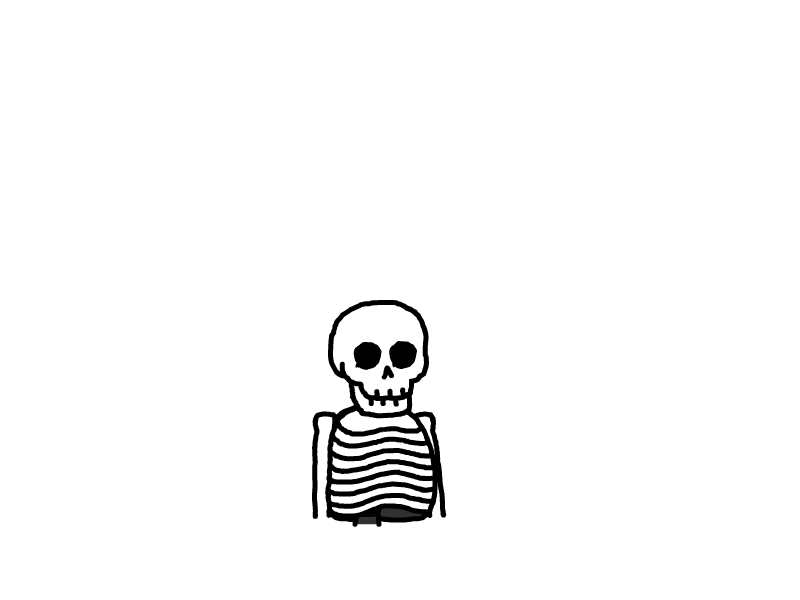Ubuntu 上安装 Google Chrome
本文最后更新于 2023-10-17,文章内容可能已经过时。
要在 Ubuntu 上安装 Google Chrome,可以按照以下步骤操作:
打开终端或控制台窗口。
添加 Google Chrome 的软件源:使用以下命令将 Google Chrome 的软件源添加到系统中:
复制代码wget -q -O - https://dl.google.com/linux/linux_signing_key.pub | sudo apt-key add - echo "deb [arch=amd64] https://dl.google.com/linux/chrome/deb/ stable main" | sudo tee /etc/apt/sources.list.d/google-chrome.list更新软件包列表:使用以下命令更新软件包列表和依赖项:
复制代码sudo apt-get update安装 Google Chrome:使用以下命令安装 Google Chrome 浏览器:
复制代码sudo apt-get install google-chrome-stable启动 Google Chrome:在安装完成后,您可以从应用程序菜单启动 Google Chrome。
请注意,如果您的系统是基于 ARM 架构的,例如 Raspberry Pi,则需要下载并安装适用于 ARM 架构的 Google Chrome 版本。另外,请确保您的系统已经安装了必要的依赖项(如
要在 Ubuntu 上安装 Xfvb,可以按照以下步骤操作:
打开终端或控制台窗口。
安装 'xorg' 和 'xvfb' 软件包,以便创建虚拟桌面环境。使用以下命令执行安装:
复制代码sudo apt-get update sudo apt-get install xorg xvfb运行 Xfvb 环境:使用以下命令启动虚拟 X11 服务器:
复制代码Xvfb :10 -screen 0 1024x768x24 &在此示例中,将启动名为 ':10' 的虚拟 X 服务器,并创建一个 1024x768 分辨率的屏幕。
验证 Xfvb 是否正在运行:执行以下命令检查服务器是否正在运行并处于活动状态:
复制代码ps aux | grep Xvfb此命令将显示所有与 'Xvfb' 相关的进程和信息。
使用 Xvfb:现在,您可以使用 Xvfb 来运行任何需要 X11 环境支持的应用程序,例如浏览器自动化测试工具、GUI脚本等。
请注意,在使用 Xfvb 时,需要特别注意内存占用和系统性能等方面,以避免影响其他正在运行的任务。
要在 Ubuntu 上安装 Node.js 18.x 版本,可以按照以下步骤操作:
打开终端或控制台窗口。
添加 Node.js 官方源:使用以下命令将 Node.js 的软件源添加到系统中:
复制代码curl -fsSL https://deb.nodesource.com/setup_18.x | sudo -E bash -安装 Node.js:使用以下命令安装 Node.js:
复制代码sudo apt-get install -y nodejs验证 Node.js 是否已经成功安装:执行以下命令检查 Node.js 版本号是否正确:
复制代码node -v如果输出结果与您期望的版本号相符,则表明 Node.js 已经成功安装。
请注意,在安装 Node.js 时,要确保您的系统已经安装了必要的依赖项和工具,例如 build-essential、npm 等。如果您遇到任何问题,请参考官方文档或社区支持论坛等资源
要将使用
pm2启动的程序设置为开机自启动,可以按照以下步骤完成:安装
pm2模块:如果您尚未安装pm2模块,则可以使用以下命令进行安装:复制代码sudo npm install pm2 -g启动要自启动的程序:使用
pm2 start命令启动您希望开机自启动的程序。例如,如果您要启动一个名为app.js的 Node.js 应用程序,则可以使用以下命令:复制代码pm2 start app.js保存当前进程列表:使用以下命令将当前
pm2进程列表保存到/etc/pm2-startup.json文件中:复制代码pm2 save设置系统服务:使用以下命令设置
pm2为系统服务:复制代码pm2 startup systemd启动系统服务:使用以下命令启动
pm2系统服务:复制代码sudo systemctl start pm2-root验证自启动是否生效:重启电脑并验证您的程序是否成功自启动。您可以使用
pm2 ls命令检查您的程序是否正在运行。
请注意,在执行以上操作之前,请确保您已经了解
pm2的相关知识和用法,并在需要时备份关键文件。此外,一些 Linux 发行版可能具有不同的自启动配置方法,请注意查阅相关资源。
附加说明:
如果您需要从开机自启动中删除应用程序,请使用以下命令:
复制代码pm2 unstartup systemd这将从系统服务中删除 pm2,同时避免特定应用程序被自动启动。
另外,如果您的应用程序需要以特定用户身份运行,则可以使用 -u 选项指定用户。例如:
复制代码pm2 start app.js -u myuser这将以 myuser 用户的身份启动应用程序。请注意,在使用此选项时,请确保您已经创建了相应的用户并授予了必要的权限。
root@instance-20230422-0335:/opt/google# sudo iptables -A INPUT -p tcp --dport 444 -j ACCEPT root@instance-20230422-0335:/opt/google# sudo iptables -A INPUT -p udp --dport 444 -j ACCEPT root@instance-20230422-0335:/opt/google# sudo iptables -A INPUT -p udp --dport 6000 -j ACCEPT root@instance-20230422-0335:/opt/google# sudo iptables -A INPUT -p tcp --dport 6000 -j ACCEPT